Cara Ganti Background Video Call WhatsApp
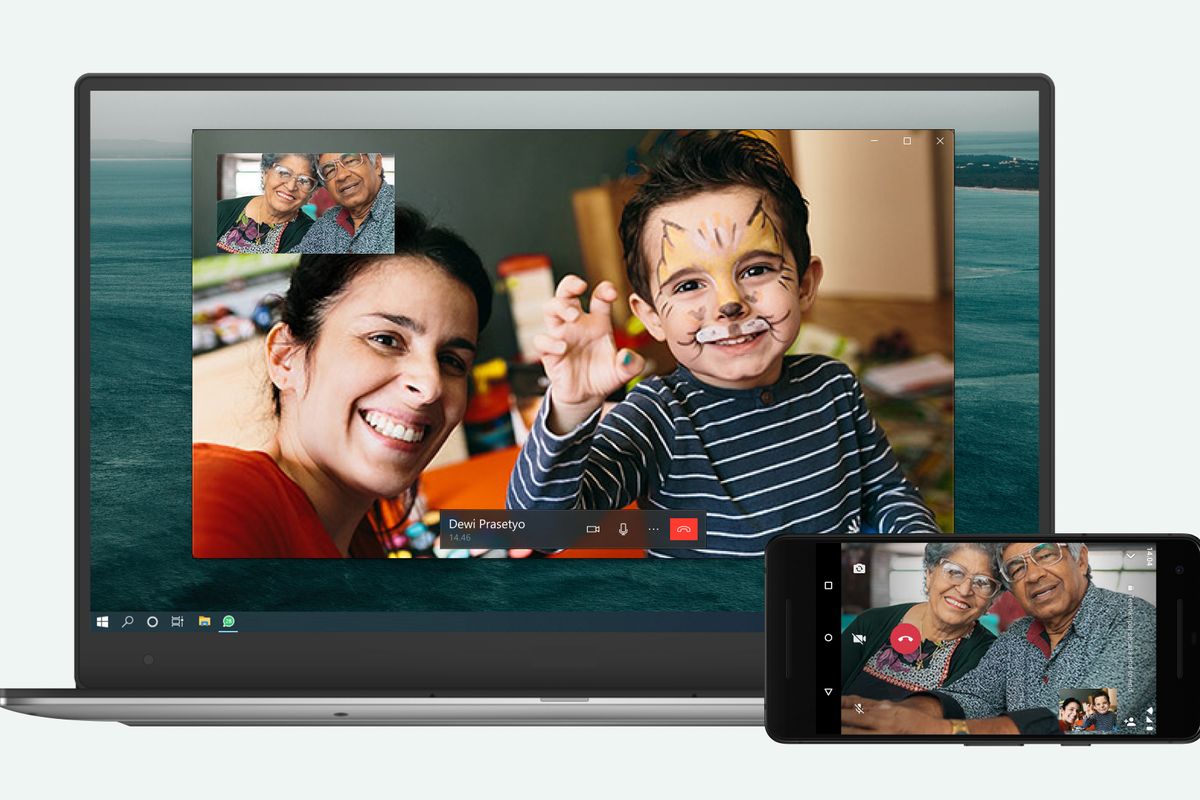
- WhatsApp rajin menggelontorkan fitur baru untuk menambah pengalaman pengguna ketika menggunakan aplikasinya.
Misalnya, seperti fitur baru "background" yang memungkinkan pengguna mengganti gambar latar belakang (background) ketika melakukan panggilan video (video call). Fitur ini sama persis seperti fitur "Virtual Background" di platform video telekonferensi, Zoom.
Dengan fitur "background" ini, pengguna WhatsApp bisa memasang foto lucu untuk seru-seruan atau background warna solid agar tampil rapi ketika video call.
Baca juga: Trik Agar Chat WhatsApp Tidak Memenuhi Memori Penyimpanan HP
Pantauan KompasTekno, fitur "background" untuk video call WhatsApp ini baru tersedia untuk perangkat iPhone yang kompatibel dan beberapa model ponsel Samsung saja.
Aplikasi WhatsApp versi 2.22.12.80 di ponsel Samsung yang digunakan oleh tim KompasTekno sudah kebagian fitur untuk mengganti background video Call WhatsApp ini.
Namun, aplikasi WhatsApp di ponsel Realme dan Xiaomi lainnya belum kebagian. WhatsApp versi desktop dan web juga belum kebagian fitur ini.
Lantas, bagaimana cara memakai background WhatsApp ketika melakukan video call lewat ponsel?
Baca juga: Apa Arti Logo Jam yang Muncul di Foto Profil WhatsApp?
Cara ganti background video call WhatsApp
Sepengalaman KompasTekno, cara mengganti background ketika video call WhatsApp cukup mudah dan sederhana. Beriku langkah-langkahnya:
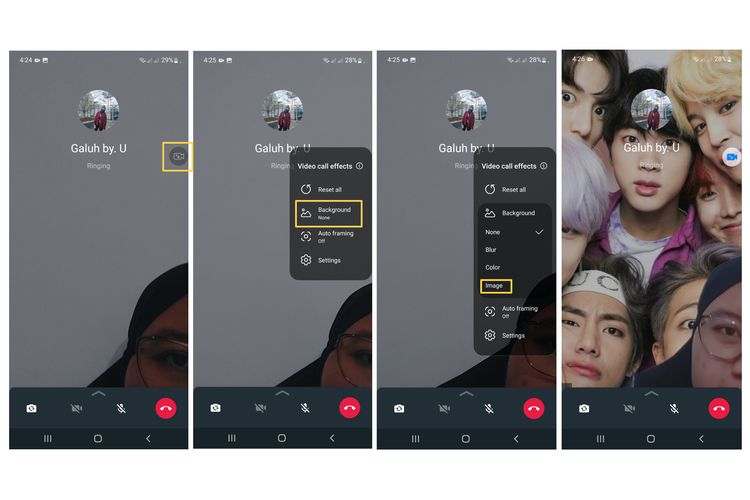 / Galuh Putri Riyanto Cara mengganti background ketika video call di WhatsApp.
/ Galuh Putri Riyanto Cara mengganti background ketika video call di WhatsApp. - Buka aplikasi WhatsApp.
- Pilih kontak yang ingin dihubungi melalui video call
- Klik ikon "perekam video" untuk memulai video call
- Selanjutnya, klik ikon "perekem video dengan hiasan bintang-bintang"
- Pengguna bakal melihat jendela "video call effects"
- Lalu, pilih menu "Background"
- Ada tiga opsi background yang bisa dipilih pengguna. Pertama, opsi "Blur" untuk mengganti background menjadi blur. Kedua, opsi "Color" untuk mengganti background menjadi satu warna solid. Ketiga, opsi "Image" untuk mengganti background menjadi foto/gambar
Baca juga: Fitur Baru WhatsApp Bikin Transfer Chat dari Android ke iPhone Lebih Mudah
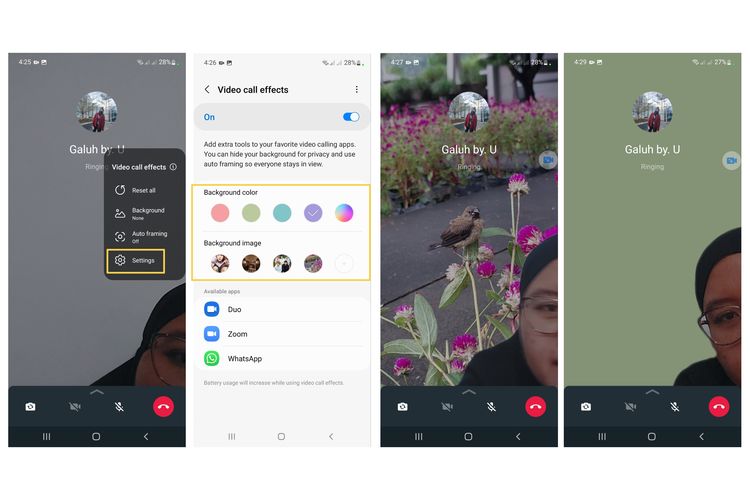 / Galuh Putri Riyanto Cara menambah background foto dan warna solid untuk video call WhatsApp.
/ Galuh Putri Riyanto Cara menambah background foto dan warna solid untuk video call WhatsApp.- Bila sudah dipilih, background video call akan otomatis berubah
- Pilih menu "Settings" untuk mengunggah background image lainnya atau memilih background color lain.
Itu dia langkah-langkah untuk mengganti gambar latar belakang ketika melakukan panggilan video di WhatsApp. Apakah kalian sudah mencobanya?
Terkini Lainnya
- Cara Melihat Garis Lintang dan Bujur di Google Maps dengan Mudah dan Praktis
- Apa Itu Grok AI dan Bagaimana Cara Menggunakannya?
- 7 Cara Menghapus Cache di HP untuk Berbagai Model, Mudah dan Praktis
- Samsung Rilis Vacuum Cleaner yang Bisa Tampilkan Notifikasi Telepon dan Chat
- Akun Non-aktif X/Twitter Akan Dijual mulai Rp 160 Juta
- 3 Cara Menggunakan Chatbot Grok AI di X dan Aplikasi HP dengan Mudah
- Poco M7 Pro 5G Resmi di Indonesia, Harga Rp 2,8 Juta
- Siap-siap, Harga iPhone Bakal Semakin Mahal gara-gara Tarif Trump
- Grok Jadi Aplikasi Terpisah, Bisa Diunduh di HP dan Desktop
- Meta Rilis 2 Model AI Llama 4 Baru: Maverick dan Scout
- Kisah Kejatuhan HP BlackBerry: Dibunuh oleh Layar Sentuh
- AI Google Tertipu oleh April Mop, Tak Bisa Bedakan Artikel Serius dan Guyonan
- Smartwatch Garmin Vivoactive 6 Meluncur, Pertama dengan Fitur Alarm Pintar
- Vimeo Rilis Fitur Streaming ala Netflix, Kreator Indonesia Gigit Jari
- YouTube Shorts Tambah Fitur Editing Video untuk Saingi TikTok
- Asal Mula Internet Explorer, Browser Internet yang Dibangun dari Browser Lain
- Nilai Bitcoin di El Salvador Anjlok 50 Persen, Imbas Merosotnya Harga Mata Uang Kripto
- Kilas Balik Perjalanan Internet Explorer Sebelum Akhirnya “Disuntik Mati”
- Paket Bundling Telkomsel WeTV, Harga Mulai Rp 12.000
- Instagram Error, Story Terulang dari Awal Meski Sudah Dilihat